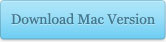Gibt es eigentlich Unterschiede zwischen Blu-ray und 1080P MKV? theoretisch gesagt es gibt noch Unterschiede, aber bei der Bildqualität ist es nicht sichtbar, wenn man das Material über einen Blu-ray Player auf einem Full HD TV anschaut. Im vergleich mit Blu-ray ist MKV viel kleiner und er kann mehr Untertitel und Tonspuren gleichzeitig behalten, deshalb ist MKV ein ideales Containerformat für High-Definition Materialien, inkl. 3D.
Möchten Sie nicht 2D Blu-ray zu 3D MKV auf dem Mac konvertieren, damit Sie 3D MKV Filme in höchster Bildqualität über einen Blu-ray Player auf Ihren Full HD TV genießen können? Dazu hilft der Leawo Blu-ray Ripper (Mac) auf jedem Fall.
Leawo Blu-ray Ripper (Mac) ist ein sehr professioneller und leistungsstarker Mac Blu-ray zu MKV 3D Converter, mit dem Sie schnell und einfach 2D Blu-ray zu 3D MKV konvertieren können. Dank der leichten Bedienung reicht einige wenige Klicken schon aus. Zusätzlich wird viele praktische Bearbeitungsfunktionen eingebaut, sodass man die Blu-rays vor der Konvertierung von 2D Blu-ray zu 3D MKV auf dem Mac noch wunschgemäß veredeln können.
Folgen Sie der unten angegebenen Anleitung, um 2D Blu-ray zu 3D MKV auf dem Mac konvertieren zu können. Davor bitte laden Sie den 3D Blu-ray Converter, Leawo Blu-ray Ripper (Mac) herunter.
Schritt-für-Schritt Anleitung
Blu-ray in den Mac Blu-ray zu MKV 3D Converter hinzufügen
 Downloaden Sie Leawo Blu-ray Ripper (Mac) zuerst. Nach der Installation führen Sie den Mac Blu-ray zu MKV 3D Converter auf Ihrem Mac mit einem Doppelklick auf das Desktopsymbol aus. Dann führt Sie der 3D Blu-ray Converter mit einer Art Kurzanleitung in den Umgang mit sich ein. Sie können per Drag-and-Drop oder einen Klick auf das Symbol „Blu-ray laden“ die Blu-ray-Disk in den Mac Blu-ray zu MKV 3D Converter importieren.
Downloaden Sie Leawo Blu-ray Ripper (Mac) zuerst. Nach der Installation führen Sie den Mac Blu-ray zu MKV 3D Converter auf Ihrem Mac mit einem Doppelklick auf das Desktopsymbol aus. Dann führt Sie der 3D Blu-ray Converter mit einer Art Kurzanleitung in den Umgang mit sich ein. Sie können per Drag-and-Drop oder einen Klick auf das Symbol „Blu-ray laden“ die Blu-ray-Disk in den Mac Blu-ray zu MKV 3D Converter importieren.
Den 3D Blu-ray Converter einstellen
Im linken Teil der Programmoberfläsche wird alle angehakten Blu-ray Filmtitel aufgelistet. Doppelklicken Sie einen zu konvertierenden Titel, dann können Sie ihn in dem eingebauten Player anschauen. Unter jedem Titel befinden sich noch zwei Balken, wo sie zusätzlich die bevorzugte Tonspuren und Untertitel für das Ausgabe-Video auswählen können.
Wählen Sie ein MKV als Format aus
Klicken Sie auf das anklickbaren Zeichen am Ende jedes Blu-ray-Titels, dann bekommen Sie alle für Ihnen schon vorgefertigten Ausgabeprofile angezeigt. Wählen Sie das MKV-Profil aus. Eigenschaften des vorgefertigten Profils wie etwa Auflösung, Bitrate und Kanalanzahl können noch adaptiert werden.
Video-Effekte bearbeiten
Veredeln Sie den Blu-ray-Film mit der intergrierten Bearbeitungsfunktionen des Mac Blu-ray-zu-MKV 3D Converters vor der Umwandlung: Video schneiden, freischalten, kleine Effekte wie Helligkeit, Kontrast,Sättigung, Lautstärke und Text- oder Bildwasserzeichen hinzufügen, wie Sie wollen.
2D Blu-ray zu 3D MKV
Um den besten 3D-Effekt zu gewinnen, brauchen Sie ein 3D-Modus auszuwählen. Klicken Sie auf das Symbol “3D” hinter jedem Profilsymbol an und in dem sich öffnenden Fenster können Sie 2D Blu-ray zu 3D MKV konvertieren.
Für eine detailierte Anleitung bitte rufen Sie die Anleitung Wie lassen sich Videos von 2D in 3D auf dem Mac konvertieren? auf.
2D Blu-ray zu 3D MKV auf dem Mac konvertieren
Nach den o.g. Einstellungen starten Sie das Konvertieren von 2D Blu-ray zu 3D MKV durch einen Klick auf das blau Symbol unter dem eingebauten Player auf der Hauptoberfläsche. Batch-Konvertierung und Multithreading werden auch unterstützt. In weniger Zeit bekommen Sie 2D Blu-ray zu 3D MKV auf dem Mac konvertiert.
Natürlich Neben der Konvertierung von 2D Blu-ray zu 3D AVI auf dem Mac kann dieser umfassender Leawo Blu-ray Ripper Mac noch viel mehr tun, z. B. Blu-ray Videos zusammenfügen, bearbeiten, Blu-ray und DVD Filme in fast alle Video- und Audio-Formaten umzuwandeln. Hilfliche Anleitungen finden Sie auch hier:
Wie kann man auf dem mac DVD zu AVI umwandeln
Wie läßt sich 2D Blu-ray zu 3D AVI auf dem Mac konvertieren?
Wie lassen sich Blu-ray Filme auf dem Mac für Amazon Kindle Fire rippen?
Wie lassen sich Blu-rays auf dem Mac konvertieren?